اگر پیام خطایی دریافت کرده اید که مانع از خاموش شدن یا مجدداً راه اندازی مجدد رایانه شخصی یا لپ تاپ می شود ، برای رفع این مشکل باید یک تنظیم سیاست استفاده کنید یا رجیستری را اصلاح کنید. این خطا بدون توجه به نحوه راه اندازی مجدد رایانه ، به عنوان مثال ، دکمه پاور ، منوی استارت یا حتی اعلان فرمان ، رخ می دهد. سیستم عامل فرمان خاموش کردن را با یک پیام خطا لغو می کند – شما مجاز نیستید این کامپیوتر را خاموش و راه اندازی مجدد کنید . این می تواند در ویندوز 10/8/7 اتفاق بیفتد.
شما مجوز خاموش و راه اندازی مجدد این رایانه را ندارید.
برای استفاده از این مشکل ، ما باید یک گروه گروه را "همه سرپرستان را با تأیید Admin اداره کنید" تغییر یا اعمال کنیم ، بنابراین می تواند برای همه کاربران اجرا شود. روش دیگر ایجاد تغییر در رجیستری است.
- روش خط مشی گروهی
- روش رجیستری
- استفاده از خط مشی User Account Control: حالت تأیید Admin را فعال کنید؟
از آنجا که کاربران Windows Home نمی کنند. دسترسی به خط مشی گروهی ، روش ثبت را دنبال کنید. همچنین ، مطمئن شوید که یک نقطه بازگردانی ایجاد کنید.
1] روش خط مشی گروهی
- گفتگوی Run را با زدن کلید combo Windows + R باز کنید ، gpedit.msc را تایپ کرده و OK را بزنید.
- به تنظیمات رایانه> Windows بروید. تنظیمات> تنظیمات امنیتی> خط مشی های محلی> گزینه های امنیتی
- جستجو کنترل حساب کاربری: تمام سرپرستان را با تأیید مدیر اجرا کنید و آن را روی تنظیم کنید. فعال کردن
[19659006] سریع اجرای سریع را اجرا کنید و فرمان را اجرا کنید gpupdate /forceociation19659015 غلط.هنگام19459005] این امر باعث می شود كه همه خط مشی گروه به روز رسانی شود تا تغییر اخیر شما ایجاد كنید
- سیستم را مجدداً با باز كردن گفتگوی Run مجدداً راه اندازی كنید ، خاموش كردن -r را تایپ كنید و OK را بزنید
اگر نمی توانید بعد از gpupdate را خاموش کنید. ، سپس کشتن و مجددا Explorer.psd را از گفتگوی Run
2] روش رجیستری برای فعال کردن LUA
ویرایشگر رجیستری باز
را به مکان زیر بروید. کلید رجیستری برای این موجود است.
HKEY_LOCAL_MACHINE SOFTWARE Microsoft Windows CurrentVersion Policyies System
Locable EnableLUA را پیدا کنید و برای ویرایش مقدار
مقدار را به عنوان 1 تنظیم کنید. اگر از 0 استفاده می کنید ، به عنوان غیرفعال رفتار می شود.
استفاده از خط مشی کنترل حساب کاربری: حالت تأیید مدیر را فعال کنید؟

این تنظیم سیاست کنترل می کند رفتار همه تنظیمات خط مشی کنترل حساب کاربری (UAC) برای رایانه. هنگامی که آن را فعال می کنید ، به حساب داخلی Administrator و سایر کاربران عضو گروه Administrators اجازه دهید در حالت تأیید Admin اجرا شوند. به عبارت ساده ، باید كاربران سرور را قادر به انجام هر کاری كه یك حساب Administrator مجاز به انجام آن است انجام دهد. در مورد ما این محدودیت برای خاموش کردن رایانه یا راه اندازی مجدد آن بود.
به آنچه من در فروم دیدم ، تنها مسئله راه اندازی مجدد نیست که می تواند با این راه حل برطرف شود بلکه یکسری از مشکلات وجود دارد. این شامل صرفه جویی در فایل ها از برنامه های شخص ثالث ، راه اندازی مجدد رایانه ، خاموش کردن و موارد دیگر.
امیدوارم پست به راحتی دنبال شود.
خواندن مرتبط : از خاموش یا راه اندازی مجدد رایانه های ویندوز 10 از کاربران جلوگیری کنید. .


 [19659006] سریع اجرای سریع را اجرا کنید و فرمان را اجرا کنید gpupdate /forceociation19659015 غلط.هنگام19459005] این امر باعث می شود كه همه خط مشی گروه به روز رسانی شود تا تغییر اخیر شما ایجاد كنید
[19659006] سریع اجرای سریع را اجرا کنید و فرمان را اجرا کنید gpupdate /forceociation19659015 غلط.هنگام19459005] این امر باعث می شود كه همه خط مشی گروه به روز رسانی شود تا تغییر اخیر شما ایجاد كنید 
